PlayStation 5, máy chơi game mới nhất của Sony, mang đến những trải nghiệm đa dạng với thư viện trò chơi điện tử phong phú. Cho dù bạn là người hâm mộ những cuộc phiêu lưu đầy hành động, những tựa game thể thao gay cấn hay những trò chơi nhập vai hấp dẫn, PS5 đều có thể đáp ứng nhu cầu của bạn.
Nếu bạn dự định sử dụng PlayStation Store cho hầu hết các giao dịch mua trò chơi điện tử của mình hoặc sở hữu Phiên bản kỹ thuật số PS5, bạn cần biết cách tải xuống và cài đặt các giao dịch mua của mình. Trong hướng dẫn này, bạn sẽ tìm hiểu sáu cách để tải xuống và cài đặt trò chơi trên PS5 một cách liền mạch.

1. Tải xuống trò chơi qua PSN sau khi mua
Bất cứ khi nào bạn mua trò chơi điện tử hoặc DLC (Nội dung có thể tải xuống) trên PlayStation Store, bạn có thể tải xuống ngay lập tức. Chỉ cần chọn tùy chọn Tải xuốngsau khi thanh toán. Nếu mua gói hoặc bộ sưu tập trò chơi điện tử, bạn có thể chọn Tải xuống tất cảhoặc chỉ từng mục riêng lẻ.
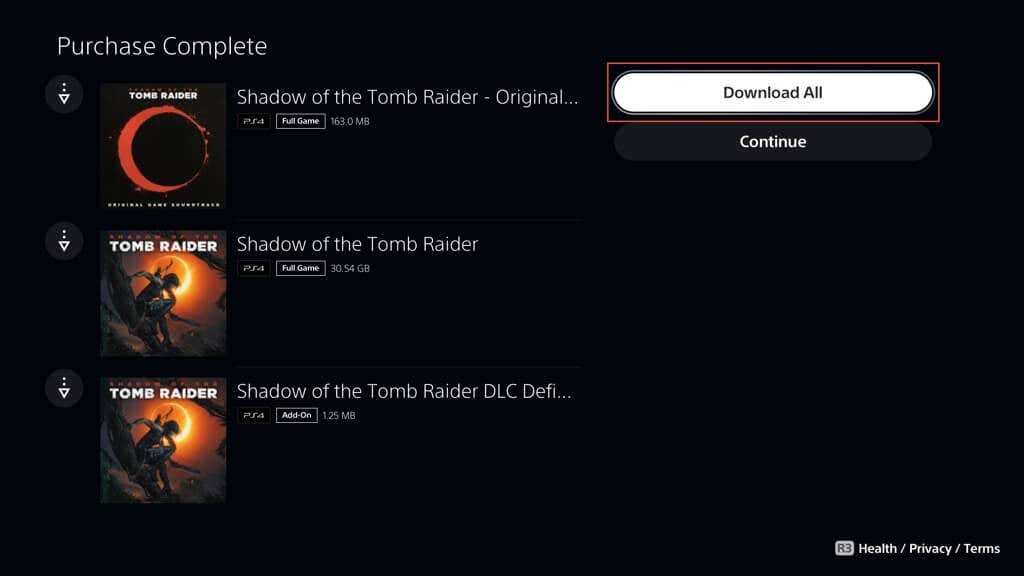
Tùy vào trò chơi, bạn có thể chọn giữa phiên bản PS4 và PS5. Trừ khi bạn gặp bất kỳ vấn đề tương thích nào liên quan đến việc lưu dữ liệu, hãy luôn chọn phiên bản PS5 để có hiệu suất vượt trội và các tùy chọn đồ họa.
Để xem tiến trình tải xuống, hãy nhấn nút PStrên bộ điều khiển DualSense của bạn, chọn biểu tượng Tải xuống/Tải lênvà chọn trò chơi trên hàng đợi tải xuống. PS5 của bạn sẽ tự động cài đặt nó sau khi tải xuống—thông thường, quá trình này chỉ mất vài giây.
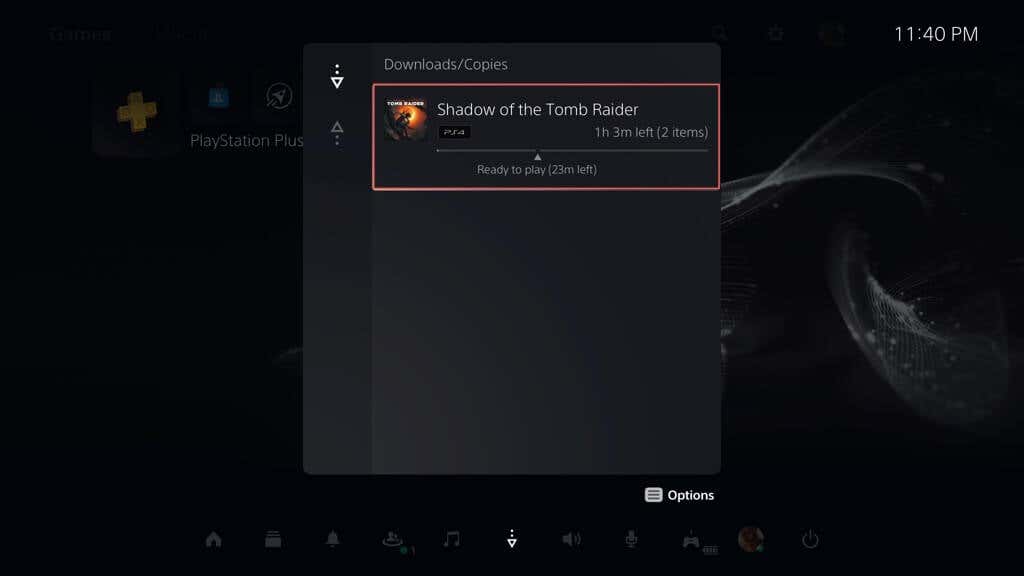
2. Tải trò chơi qua Thư viện trò chơi
Thư viện trò chơi trên PS5 chứa tất cả các trò chơi được liên kết với tài khoản PlayStation của bạn. Đây là một cách thuận tiện để tải xuống các trò chơi bạn đã mua hoặc thêm vào thư viện của mình—bao gồm các tựa game từ PlayStation Plus —nhưng chưa tải xuống ngay.
Truy cập Thư viện trò chơi, tìm trò chơi bạn muốn và bắt đầu tải xuống. Sau đây là cách thực hiện:
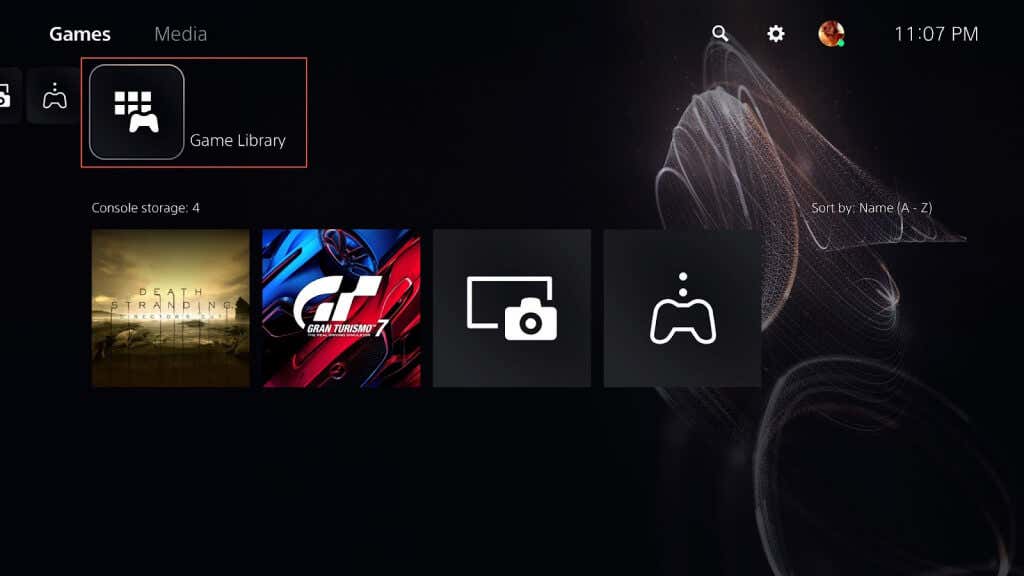
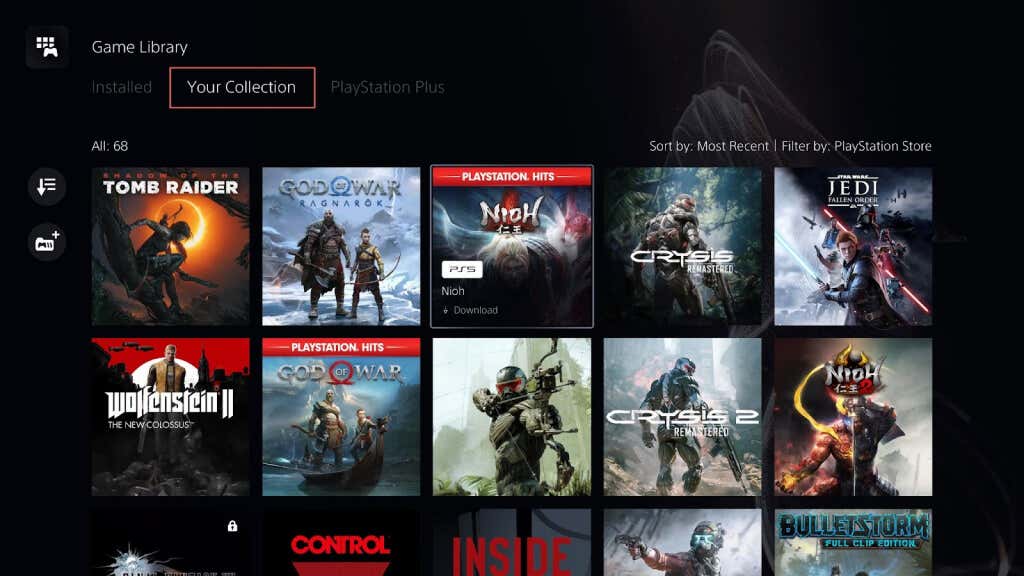
Lưu ý: Để chỉ xem các trò chơi đã mua từ PlayStation Store, hãy chọn biểu tượng Bộ lọc(bên phải màn hình) và đặt Nguồn. Đồng thời thêm PlayStation Plusvào bộ lọc nếu bạn muốn xem các bản tải xuống từ đăng ký PS Plus của mình..
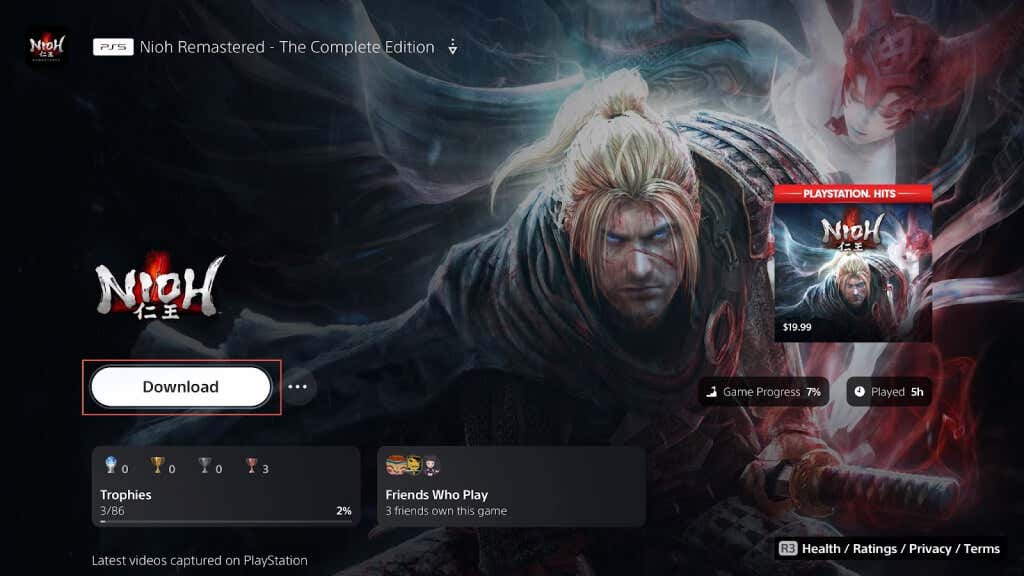
3. Tìm kiếm và tải xuống các mặt hàng đã mua từ PlayStation Store
Một phương pháp khác để tải xuống trò chơi bạn đã mua trước đó là tìm kiếm và tải chúng xuống trực tiếp qua PlayStation Store. Chỉ:
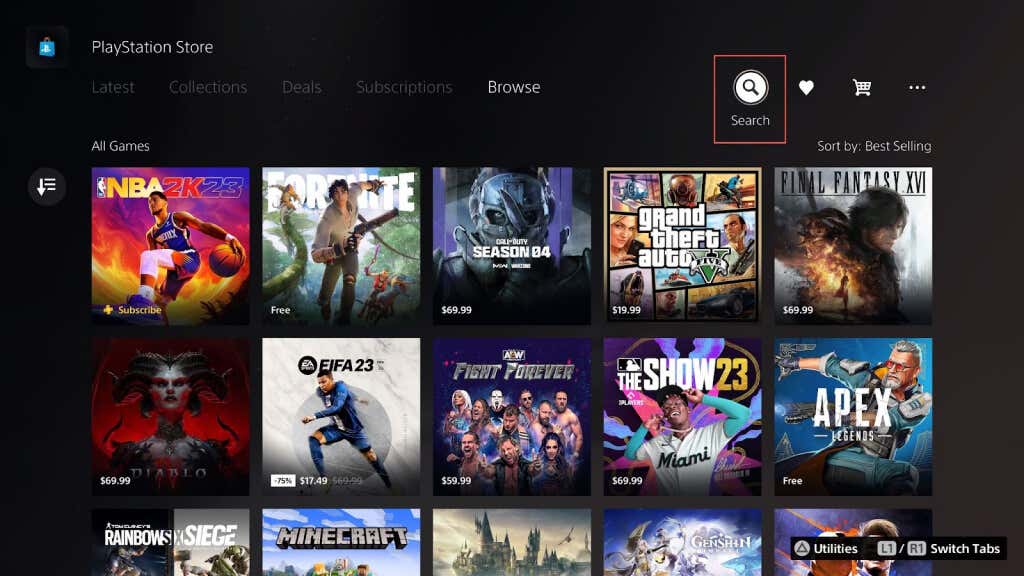
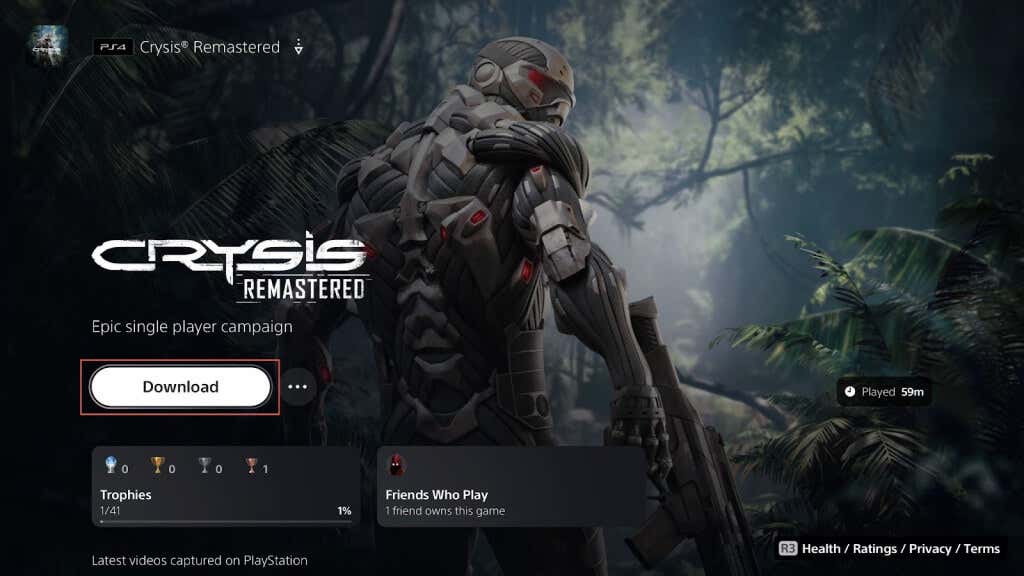
4. Bắt đầu tải xuống trò chơi điện tử qua ứng dụng PlayStation
Ứng dụng PS dành cho Android và iOS giúp bạn quản lý nhiều khía cạnh khác nhau của PS5, bao gồm cả việc bắt đầu tải xuống từ xa. Giả sử bạn đã thiết lập nó trên thiết bị di động của mình:
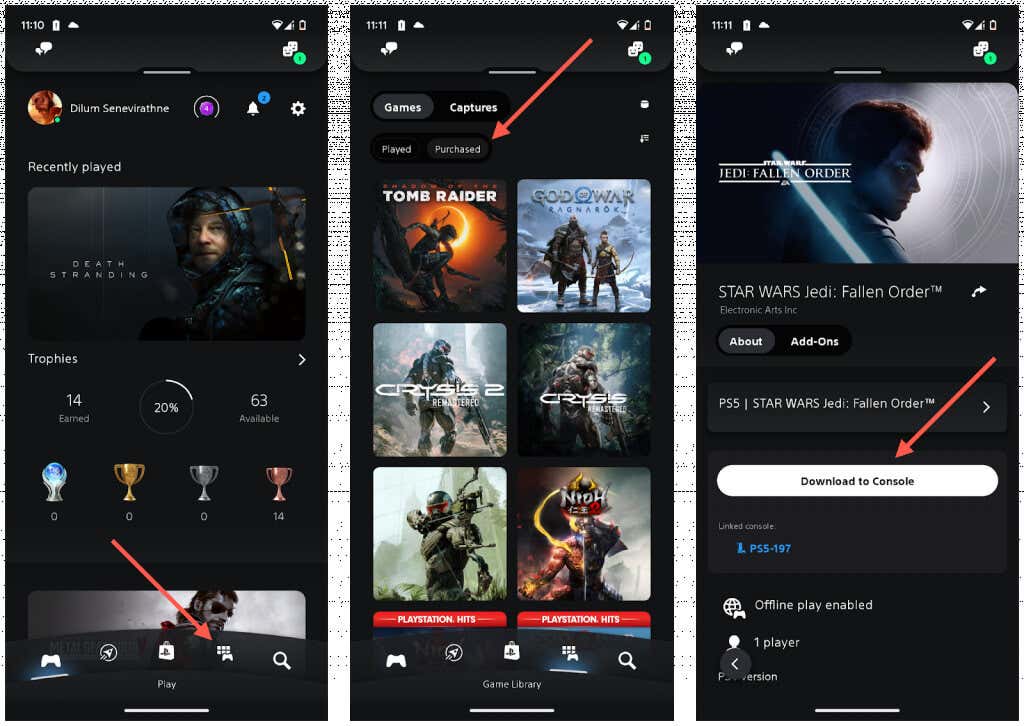
PlayStation 5 của bạn sẽ tải xuống trò chơi nếu nó ở Chế độ nghỉ ngơi hoặc khi bạn bật bảng điều khiển vào lần tiếp theo. Bạn cũng có thể thiết lập để tải xuống trò chơi của mình sau khi mua chúng thông qua tab PS Storecủa Ứng dụng PS.
Nếu bạn chưa thiết lập Ứng dụng PS trên thiết bị di động của mình thì đây là cách thực hiện:
5. Bắt đầu tải xuống trò chơi qua trình duyệt web
Phiên bản web của PlayStation Store—có thể truy cập trên mọi máy tính để bàn hoặc thiết bị di động—cung cấp một cách khác để chuẩn bị tải trò chơi điện tử xuống PS5 của bạn. Chỉ cần truy cập Cửa hàng PlayStation bằng trình duyệt web trên PC, Mac, Android hoặc iPhone, đăng nhập bằng tài khoản PlayStation của bạn rồi:
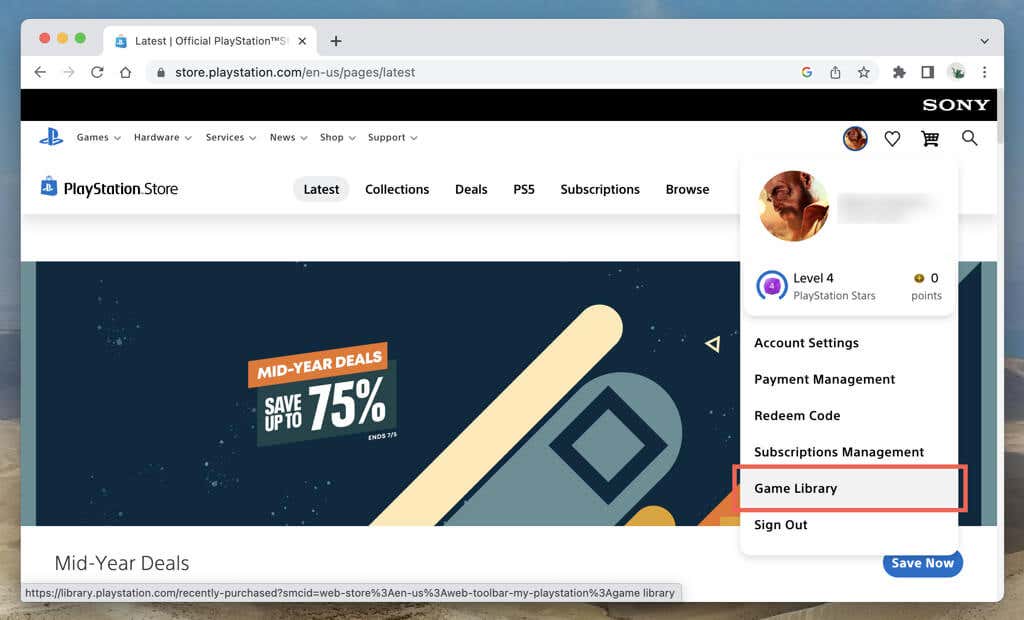
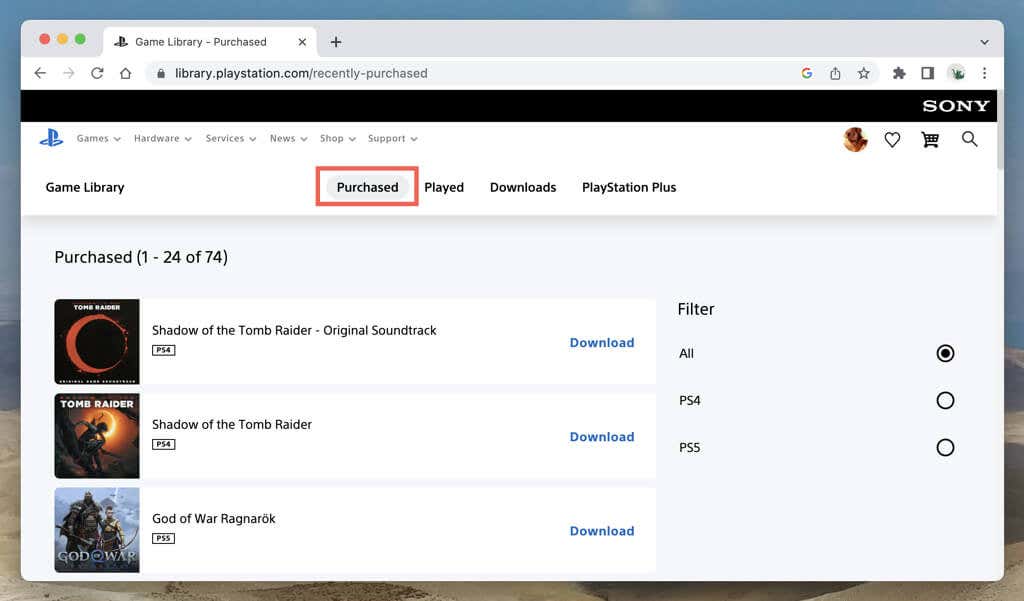
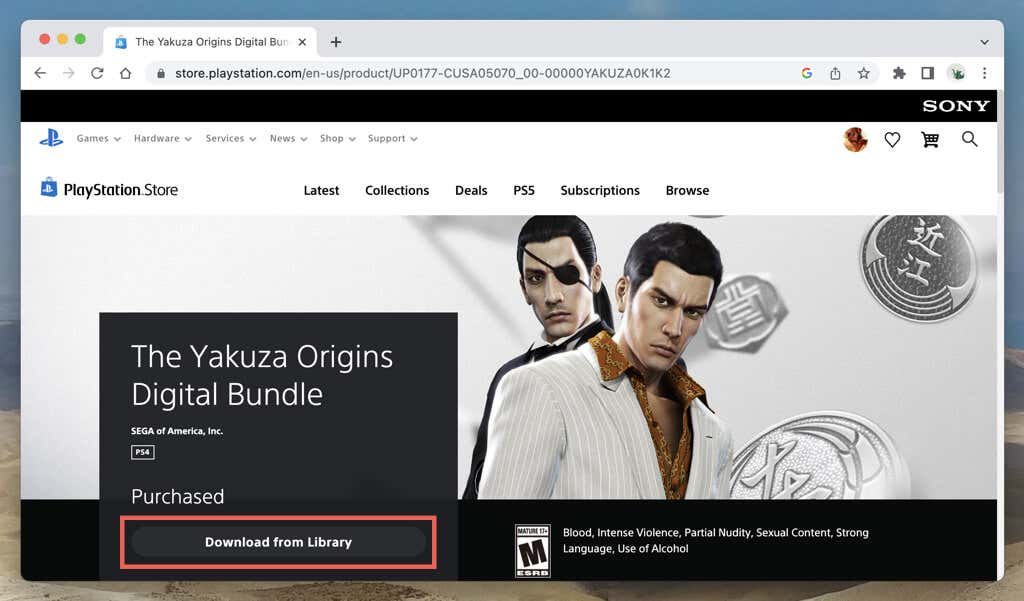
Quá trình tải xuống sẽ tự động bắt đầu nếu PS5 của bạn ở Chế độ nghỉ ngơi và được kết nối với Internet. Nếu không, quá trình này sẽ bắt đầu vào lần tiếp theo bạn bật hoặc đánh thức bảng điều khiển. Bạn cũng có thể tải xuống trò chơi sau khi mua hàng trên cửa hàng trực tuyến PS.
6. Tải xuống trò chơi điện tử qua Remote Play
Chơi từ xa cho phép bạn truyền màn hình PS5 của mình sang một thiết bị khác, chẳng hạn như điện thoại thông minh, máy tính bảng hoặc PC và sử dụng nó như thể bạn đang ở trước bảng điều khiển. Nếu bạn đã sử dụng PS Remote Play, hãy điều hướng tới Thư viện trò chơi hoặc Cửa hàng PSN và tải xuống trò chơi bạn muốn.
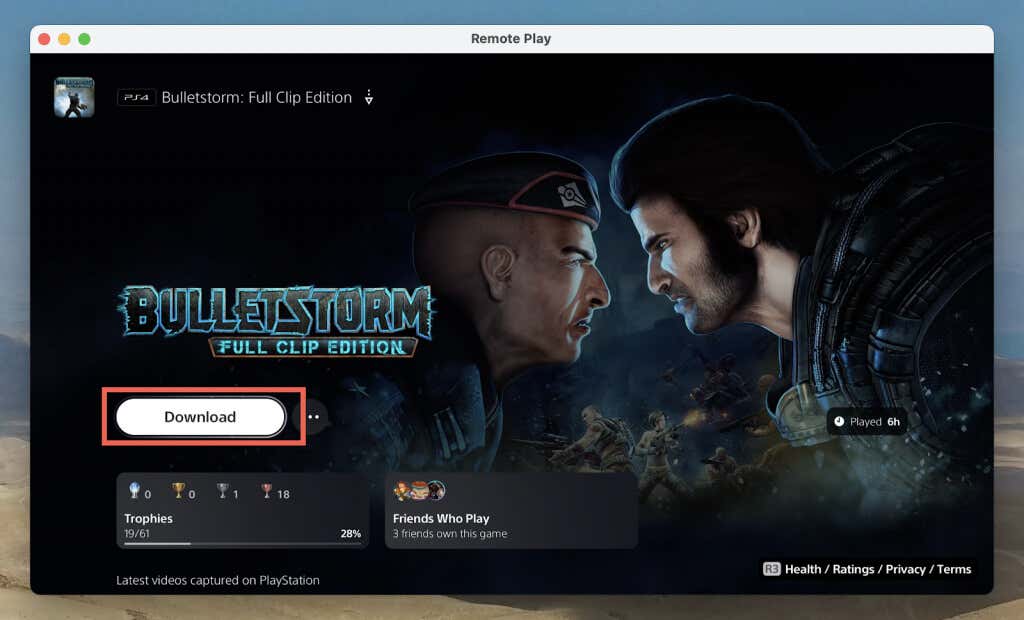
Nếu bạn không có PS Remote Play:
Bạn có nhiều cách để tải trò chơi xuống PS5
PlayStation 5 đơn giản hóa việc tải xuống và cài đặt trò chơi bằng cách cung cấp một số phương pháp, bao gồm Thư viện trò chơi, Ứng dụng PS và PlayStation Store. Tính linh hoạt này đảm bảo bạn có thể thiết lập trò chơi của mình một cách dễ dàng, bất kể bạn ở gần hay xa bảng điều khiển. Và bây giờ bạn đã có một số trò chơi để chơi, tại sao không chơi cùng thêm một số người bạn?.